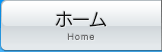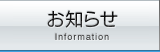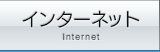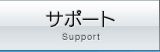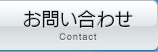1.ホームページの掲載または更新の流れ
ホームページを公開するためには、ケーブルテレビななおのWWWサーバにデータの格納(アップロード)が必要となります。
本手順書ではアップロードの手順をご説明します。
1.ホームページ作成
↓
2.FTPソフトでホームページ作成データをアップロード
↓
3.公開(インターネット上から閲覧可能)
本マニュアルでは、フリーウェアFTPソフト「FFFTP」を例に具体的な説明を行っています。FFFTPは雑誌の付録やインターネットから入手可能です。
http://www2.biglobe.ne.jp/~sota/ffftp.html
2.WWWサーバへのログイン情報
FTPソフトを使いWWWサーバへ接続するためには、下記の情報が必要となります。インターネット開通通知と併せてご覧ください。
| ホスト(サーバ)名 | user.notojima.jp(能登島地区) www.nanaonet.jp(七尾・田鶴浜・中島地区) |
|---|---|
| ユーザ(アカウント)名 | 開通通知のFTPアカウント |
| パスワード | 開通通知のFTPパスワード |
| ローカルの初期フォルダ | 空白 |
| ホストの初期フォルダ | 空白 |
※上記ではFFFTPの表現を用いています。なお()内は一般的な表現となります。
3.ホームページのファイル名について
ホームページデータのトップページは “index.html”または“index.htm”にて作成してください。
4.ホームページの更新方法
FFFTPの起動
インターネットに接続している状態で、FFFTPを起動します。
ホストの設定
はじめてサーバへ接続するときは「ホストの設定」を行います。
- 「ホスト一覧」ウィンドウ中の「新規ホスト」をクリックします
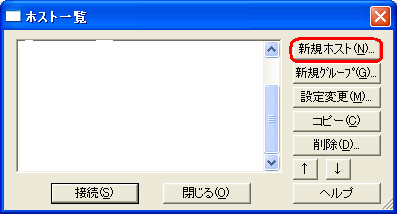
- 「ホストの設定」ウィンドウでは下記の設定を行います。
七尾・田鶴浜・中島地区の方は「user.notojima.jp」の代わりに「www.nanaonet.jp」を入力してください。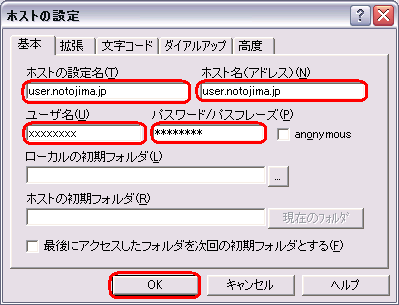
- 「高度」設定のLISTコマンドでファイル一覧を取得にチェックを入れます。
- 「拡張」設定のPASVモードを使うのチェックを外します。
ホストへの接続
- 「user.notojima.jp」又は「www.nanaonet.jp」を選択し、「接続(S)」をクリックします。
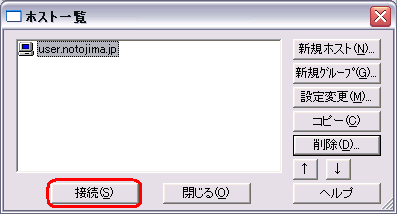
ホームページの転送
- ウィンドウ左側にローカルディスクが表示され、右側にホスト側が表示されます。
- 接続状態で、転送したいファイルをローカル側(左)から選択し、「↑(アップロード)」ボタンをクリックします。
ホスト側(右)へファイルが転送されたことを確認します。
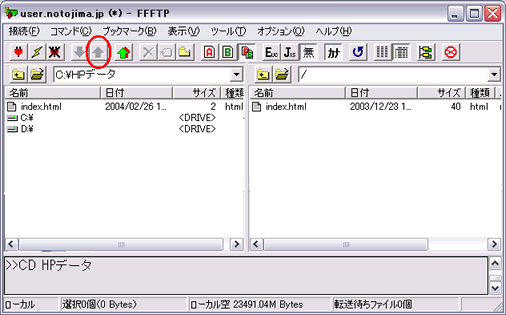
転送の確認
- 転送が完了したら、ブラウザで自分のURLを打ち込み転送されていることを確認します。
能登島地区 http://user.notojima.jp/xxxxxxxx/
七尾・田鶴浜・中島地区 http://www.nanaonet.jp/~xxxxxxxx/